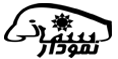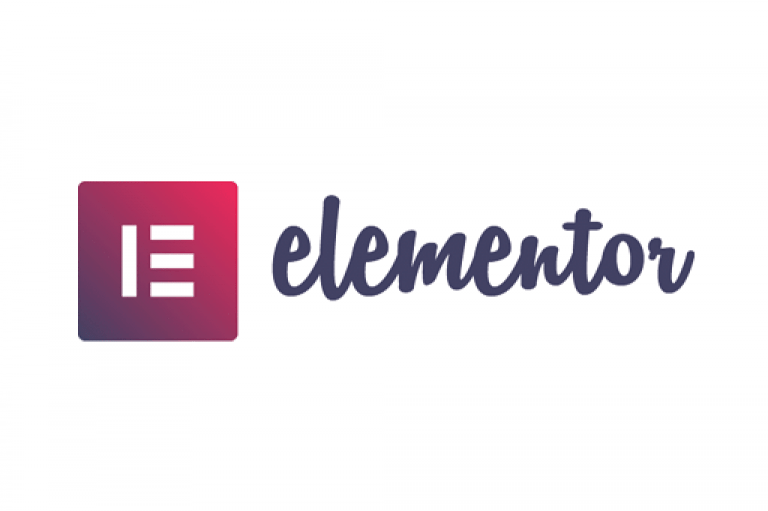طراحی وب سایت با المنتور
طراحی وب سایت با المنتور ، حال می خواهیم صفحه ای که در مقاله قبل طراحی وب سایت با فتوشاپ طراحی نموده ایم را با اتفاده از المنتور بسازیم برای این کار ابتدا وارد پیشخوان ورد پرس خود می شویم و با استفاده از گزینه منوی برگه افزودن برگه جدید را انتخاب می کنیم . در صورتی که افزنه المنتور را در پیشخوان نصب کرده باشید در قسمت بالا گزینه ای برای شما نمایش داده می شود که نوشته است ویرایش با المنتور این قسمت را انتخاب می کنیم تا صفحه مربوط به المانهای افزونه المنتور به شما نمایش داده شود .
نکته مهم برای طراحی وب سایت با المنتور
قبل از اینکه گزینه ویرایش با المنتور را انتخاب کنید در قیمت برگه ها – خلاصه -قالب را به تمتم عرض المنتور تعقیر بدهید تا یک صفحه خالی برای این صفحه برای شما به نمایش در بیاید. و عنوان صفحه را به صفحه نخست تعقیر بدهید.
ساخت اسلایدر با المنتور پایه
در این بخش ما می خواهیم از ابزار های المنتور برای طرای یک صفحه استفاده کنیم در صورتی که شما افزونه المنتور پرو را برای خود خریداری کرده باشید امکانات بیشتری را این افزونه در اختیار شما قرار می دهد تا بتوانید صفحه خود را طراحی کنید . اما ما فرض را بر این می گیریم که شما از افزونه پرو المنتور استفاده می کنید .برای ساختن اسلایدر برای طراحی وب سایت با المنتور در قسمت سمت راست مانیتور خود ابزار هایی را مشاهده می کنید که المنتور در اختیار شما قرار داده است.
- ویجت های پایه : که در این قسمت المنتور ابزار های رایگانی را در اختیار شما قرار داده است که شما می توانید از این ابزار ها برای طراحی وب سایت خود استفاده کنید که این ابزار ها عبارتند از سربرگ ، تصویویر ، ویدئو ، دکمه و …
- پرو : در این قسمت ابزار هایی وجود دارد که شما برای استفاده از آنها باید افزونه المنتور پرو را خریداری کرده باشید .
- عمومی : در این قسمت افزونه المنتور ابزا هایی را در اختیار شما گذاشته است که می توانید به صورت رایگان از آنها استفاده کنید مانند کاروسل تصویر ، کادر تصویر ، شمارنده ، تب ها و …
- سایت : که در المنتور پرو فعال می شود
- تکی : طراحی وب سایت با المنتور پرو
- ویجت های ووکامرس : طراحی وب سایت با المنتور پرو
- وردپرس : در این قسمت نیز ابزار های تعرف شده که وردپرس در اختیار شما قرار می دهد تا بتوانید طراحی وب سایت را انجام بدهید.
مراحل ساخت اسلایدر
ابتدا هنگامی که صفحه ویرایش با المنتور باز شد در قسمط وسط صفحه بر روی + کلیک نموده تا گزینه افزودن بخش جدید برای طراحی وب سایت به نمایش در بیاید در این قسمت کلک می کنیم و گزینه به شما نمایش داده می شود که شما با انتخاب هر یک از آنها می توانید آن بخش را به قسمت تقسیم کنیم و به دلیل اینکه شنا می خواهید یک بخش برای اسلاید انتخاب کنید گزینه اول را انتخاب می کنید تا یک بخش به صفحه شما اضافه شود .
در آن قسمت اضافه شده بر روی + کلیک می کنیم تا ابزار اها به شما نمایش داده شود بعد از ایکه ابزار ها به شما نمایش داده شد در قسمت ابزار ها گزینه پرو را انتخاب می کنیم تا ابزار هایی که برای طراحی وب سایت با المنتور به شما نمایش داده شود در این قسمت از گزینه اسلایدر را انتخاب می کنیم و به آن بخ دراگ می کنیم تا به جای + یه صفحه به شما نمایش داده شود.
در قسمت سمت راست شما می توانید عکس هایی که برای اسلایدر در فتوشاپ در مقاله قبل طراحی وب سایت با فتوشاپ درست کرده بودید در این قسمت لود کنید به همین سادگی اسلایدر ها را بار گذاری کردیم.
راه حل دوم برای ساخت اسلایدر
شما می توانید با افزونه اسلایدر رولیشن برای طراحی وب سایت یک اسلایدر بسیار زیبا طراحی کنید که در مقاله های بعدی به این موضوع می پردازیم تا شما هم بتوانید با این افزونه بسیار کار آمد کار کنید و از آن لذت ببرید.

طراحی وب سایت با المنتور قسمت درباره ما
همانگونه که در شکل شماره 3 طراحی وب سایت با فتوشاپ مشخص است به قسمت در باره ما می رسیم برای طراحی این قسمت ابتدا بر روی ابزارک ها می رویم و روی دکمه + کلیک می کنیم و از شکلهای نمایش داده شده گزینه ای که دو قسمته می باشد را انتخاب می کنیم . بعد از کلیک کردن بر روی این قسمت که شباهت با طرح مورد نظر ما دارد افزونه المنتور دو کادر در اختیار شما قرار می دهد که یکی کوچکتر و دیگر بزرگتر است .
در قسمت کوچکتر بر روی + کلیک می کنیم و از ابزار هایی که المنوتر در اختیار ما قرار داده از قسمت ویجت های پایه ابزار تصویر را انتخاب می کنیم و در قسمت کوچکتر قرار می دهیم.بعد از آن از تصاویر که درون فتوشاپ طراحی کرده انخاب می کنیم و در این قسمت آپلود می نماییم.
و در قسمت بزرگتر می توان از همان قسمت ویجت های پایه ابزار ویرایشگر متن را قرار بدهیم و متن مورد نظر را در آن قسمت تایپ کنیم و یا از قسمت عمومی ابزار های المنتور می توانید از ابزار کادر و تصویر استفاده کنید که امکانات بیشتری را در اختیار شما قرار می دهد.
طراحی معرفی فعالیت ها با المنتور
برای این قسمت نیر همان کارهایی که برای قسمت قبل انجام داده ایم را انجام می دهیم و که یک قسمت محصولات قرار می گیرد که می توانید محصولات ویژه یا کلیه محصولات باشد که برای تایین این روسش از دسته بندی هایی که برایی محصولات درست کرده ایم استفاده می کنیم .
در قسمت بزرگ از قسمت عمومی ابزار گالری پایه را انخاب می کنیم و تصویر های دایره ای در طراحی وب سایت با فتوشاپ طراحی کرد ه ایم را به این قسمت اضافه می کنیم .
و در قسمت محصولات در قسمت کوچک از ابزار هایی که درون قسمت ویجت های ووکامرس ابزار product را انتخاب نموده و تعداد محصولاتی که می خواهید در این قسمت نمایش داده شود 1 قرار می دهیم که یک محصول در این قسمت به نمایش در آورده شود.
طراحی وب سایت با المنتور قسمت اسلایدر تبلیغاتی
برای این قسمت شما می توانید بنر های تبلیغاتی که در فتوشاپ طراحی کرده اید را با استفاده ار ابزار های عمومی و کاروسل تصویر استفاده کنید و آنها را درطراحی وب سایت خود لود کنید و یا می توانید از همان اسلایدری که در ابتدای صفحه استفاده کرده اید استفاده نماتیید تا جلوه بهتری را به شما به نمایش در بیاورد.
طراحی وب سایت با المنتور قسمت محصولات
در این قسمت نیز می توانید از قسمت ویجت های ووکامرس کزینه proudt را انتخا ب نمودن و تعداد سطر را 1 قرار بدهیم و تعداد ستون ها را هر تعدادی که در نظر دارید قرار بدهید که محصولات در این قسمت به نمایش در بیاید حتی این ابزار یک قسمت به عنوان Query دارد که شما می توانید نوع محصولی که می خواهید در آن به نمایش در بیاید را انتخاب کنید
و همینطور می توانید انتخاب کنید که محصولات به صورت کروس اور به نمایش در بیاید و یا به صورت کلی به نمایش در بیاید.
طراحی وب سایت قسمت مقاله ها
برای این قسمت می توانید از قسمت وردپرسی که المنتور در اختیار شما قرار داده است استفاده کنید و ابزار نوشته های تازه را انتخاب کنید تا مقاله هایی که به تازگی نوشته اید در این قسمت قرار بگیرد.
و یا از قسمت پرو ابزار post را انتخاب کنید تا مقاله ها به شما نمایش داده شود. که این ابزارطراحی وب سایت به شما این قدرت را می دهد تا بتوانید مقاله ها را به تعداد مشخص در یک ستر و چند ستون نمایش بدهید.

طراحی فوتر با المنتور
روشهای مختلفی برای طراحی فوتر در المنتور وجود دارد . در صورتی که ار المنتور پرو استفاده می کنید شما می توانید از فوتر های آماده ای این ابزار در اختیار شما قرار می دهد استفاده کنید و ذیا ابزار المنتور پرو یک سری از قالب های آماده را در اختیار شما قرار می دهد که می توانید با انتخاب آن قالب ها هر قالبی که به سلیقه شما نزدیکتر بود انتخاب کنید و شروع به سفارشی سازی برای طراحی وب سایت خود نمایید .
پس قبل از اینکه شورع به طراحی وب سایت با صفحه ساز المنتور کنید ابتدا این افزونه را تهیه کنید تا بتوانید از تمامی ابزار های این صفحه ساز قدرتمند استفاده نمایید رشما می توانید با این افزنه به راحتی کار کنید و با درگ و دراپ کردن یک صفحه بسیاز زیبا برای خودتان ذدرست نمایید از این افزنه می توانید در طراحی وب سایت های شرکتی و فروشگاهی استفاده کنید زیرا این افزونه به راحتی با افزونه فروشگاه ساز ووکامرس ارتباط بر قرار می کند و ابزار های قدرتمندی را در اختیا شما قرار می ده.